Pycharm作為Python開發最常用的IDE之一,不僅兼容性好,而且功能也相當豐富,比如調試、語法高亮、智能提示等等功能,它還支持web開發框架比如Django等,當你熟悉了它之后,開發效率是相當之高的。
但對于新手來說,Pycharm功能豐富的同時也是一把雙刃劍,有的小伙伴剛上手之后看到一堆的英文界面難免會懵逼,哈哈哈,沒有關系,今天就來教大家11個Pycharm最常用的技巧,以及一些pycharm常用的快捷鍵,讓你快速上手Python開發中最常用的IDE Pycharm,跟上老司機的車速!
1. 設置代碼字體
點擊左上角的“File”(文件),選擇“Settings”(設置),輸入“font”(字體)找到“Font”,在“Size”(大小)里面設置數字,默認是12,建議18或者20就可以了。
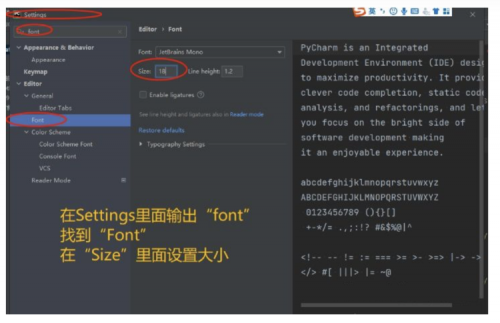
2. 設置菜單界面文字大小
這里跟上面有些區別,上面是調整代碼文字大小,但并沒有改變菜單界面的文字大小,如果你的菜單界面文字比較小,那么你就需要去調整一下菜單界面的文字大小了,點擊左上角的“File”,選擇“Settings”,輸入“font”,找到“Appearance”,在“Use custom font”前面打勾之后,就可以在后面的Size里面選擇你喜歡的字體大小了。
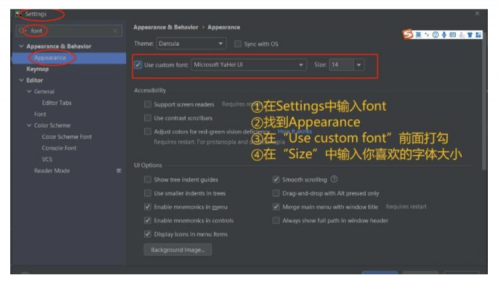
3. 快速多行注釋或者取消多行注釋
雖然我們在寫代碼中可以用“#”來進行單行注釋,但如果有多行代碼需要注釋,那么一行一行來敲“#”就有點麻煩,這里我們可以用鼠標選中多行代碼,然后按 Ctrl+/ 就能進行多行代碼的注釋了,同時也可以取消多行代碼的注釋。
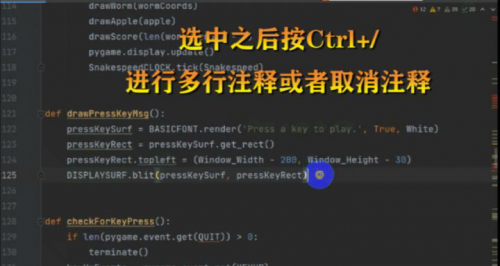
4. 代碼格式化,規范代碼
在我們剛開始寫代碼的時候,難免會出現代碼寫得不規范的問題,雖然說并不影響運行,但是可讀性比較低,尤其是當你去讀一個比較長且不規范的代碼的時候,你就會體會其中痛苦。比如這種不規范的寫法,中間時不時地給你來幾個空格。
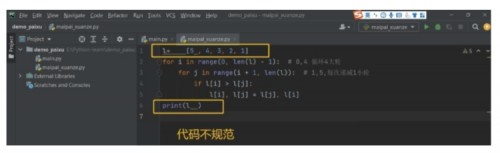
這個問題其實很好解決,我們只要在寫完代碼之后,找到菜單欄的“Code”,點擊一下“Reformat Code”就能自動地將代碼進行規范化處理。
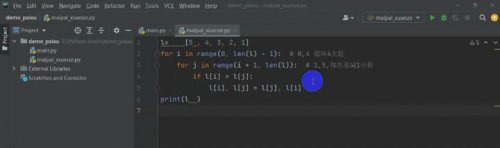
5. 快速修改同一個變量或類
在寫代碼中時我們經常要定義很多變量或類,變量或類在寫代碼時可能會在多個地方被使用,那如果我們需要把代碼里的某一個變量或類全部修改,那么我們是一處一處去修改嗎?當然不需要,我們只需要選中需要重新命名的變量或類,右鍵彈出選項中選擇Refactor,然后點擊Rename,就可以進行全局修改了。比如說我想把代碼中的所有"n"變量都改成“i”,那么操作如下:
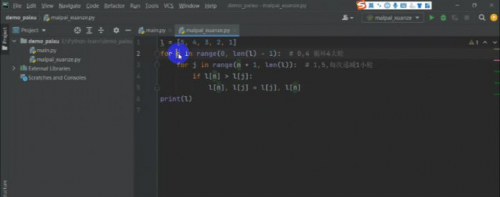
6. 快速查找變量、函數等等
當我們的代碼比較長的時候,如果是從頭到尾去滑動來查找某個變量或者函數就很麻煩,這個時候我們就需要用到快捷鍵 Ctrl+f 來進行快速查找。比如說我想在貪吃蛇這個項目里面去查找一下“runGame”這個函數是在哪里用到的,那么我們就只需要用 Ctrl+f 調出小窗口,然后輸入關鍵字“runGame”就能查到代碼中“runGame”出現的所有位置。
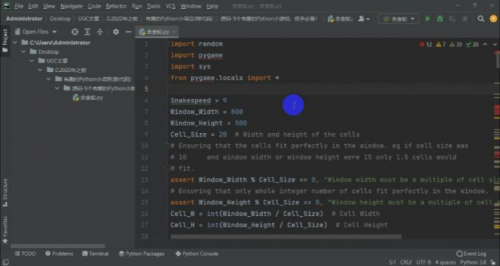
7. 查找修改歷史
寫項目的時候是經常要修改的,有時候需要來回改好幾天才能完成,但如果我們今天打開pycharm去添加一個新功能,做了很久之后又不想要了,想弄回昨天的版本,但時間比較長了,撤銷也扯不回來了,該怎么辦?這個時候你就需要查找修改歷史了,pycharm還是很人性化的,你所做的每一步改變,它都幫你存有歷史記錄,只需要右擊文件,在Local History里面就能查到所有的歷史版本。
拿個最簡單的例子,比如說我現在的代碼里面多了一個功能做“執行完畢之后提示’執行結束’”,我不需要它,但我此刻已經無法撤銷了,該怎么辦?這個時候我們就可以去Local History查找歷史版本,把現有版本改回歷史版本。(除了直接刪除,直接刪除不是我們的目的)
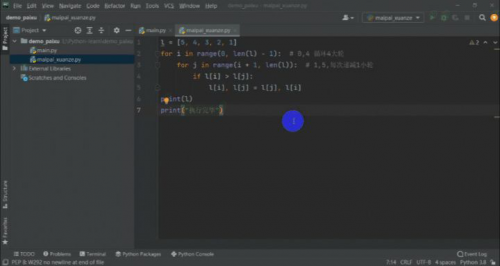
8. 安裝配置pippy國內源
我們在用pip去安裝一些資源的時候,pycharm默認是給我們去下載國外的資源的,有時候會因為網絡等問題導致安裝失敗,其實我們可以做一下配置,讓它去下載國內的資源就可以解決了。最常見的就是去清華大學的開源鏡像站下載,這個我們只需要在pycharm設置一下,以后它就會自己去國內下載了。
設置方法:點擊右上角“File”→點擊“Settings”→找到Project下面的“Python interpreter”→點擊“+”→點擊“Manage Repositories”→點擊“+”→輸入清華大學開源軟件鏡像站地址:https://pypi.tuna.tsinghua.edu.cn/simple
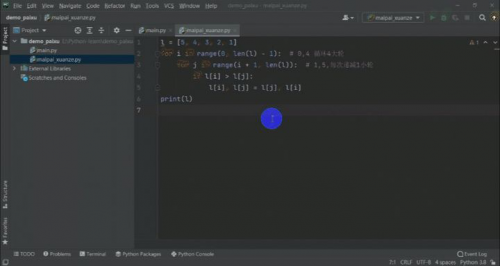
9. 安裝包
寫代碼實現某些功能的時候我們經常要安裝軟件包,所以給pycharm安裝包這個這個功能是必須要掌握的。方法:點擊左上角“File”→點擊“Settings”→找到Project下面的“Python interpreter”→點擊“+”→輸入你想安裝的包的名字,例如“pygame”,然后點擊下面的“Install Package”就開始安裝了,安裝完成就可以用了。
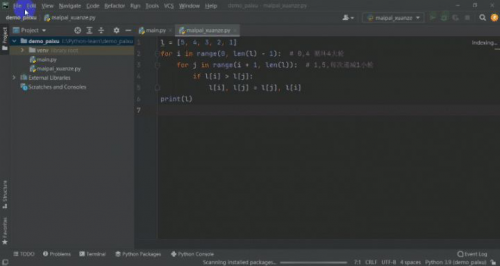
注意一點就是安裝完成后才能用,在界面下方會有下載的進度條:
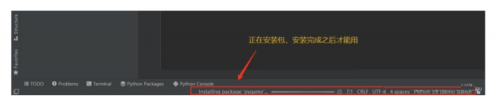
10. 調試
寫代碼的時候我們很容易會報錯,但有時候報錯我們自己在明面上也是很難看出問題的,那么這個時候我們就需要調試了,這也是開發過程中常用的一個技巧。怎么調試?在你覺得可能會出錯的那行代碼左邊單擊一下就會出現一個紅點,我們稱之為斷點,只要程序運行到斷點的位置就會自動停下來。設置完斷點之后,我們右鍵選擇“Debug 項目名”來進行運行,然后到了運行界面,我們一步一步走,同時可以看出里面的一些變量的值的變化情況。
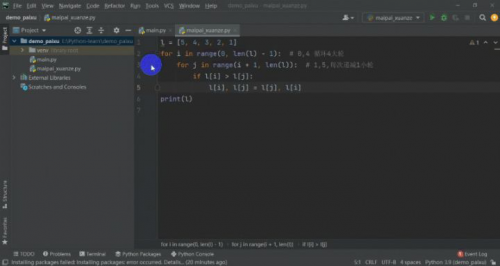
調試也有比較多的門道,具體的調試技巧大家可以去網上搜索一下,我就不在這里過多解釋了。
11. 設置個性背景?
這個算是個附加功能吧,可以給自己的pycharm設置個性的背景,看個人需要,想設置的可以設置一下,畢竟寫代碼的時候看英文和數字也挺累的,偶爾看點別的也是可以的,比如自己的女朋友。
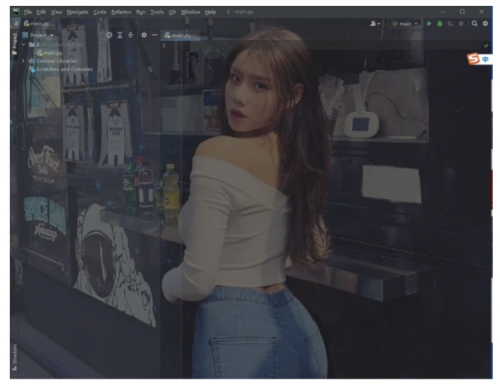
設置方法:①打開pycharm,點擊File,選擇settings。②在Appearance & Behavior 選項下點擊Appearance,點擊Background Image。③在右上角有“…”的地方點擊一下,就可以選擇你想當成背景的圖片,確定之后,選擇你喜歡的展現方式,我覺得第二種還是不錯的。最后就是設置一下背景圖片的亮度,我建議亮一點的背景在10%透明度就差不多了,太亮了影響看代碼,看個人喜好和圖片顏色吧。
結語
小編在這里奉勸一下那些英語不好的、害怕英文軟件的小伙伴們,千萬不要因此去裝中文版的開發軟件,除了中文版沒有原生英文版的穩定性會好一些之外,還有一個最大的原因就是,現在主流的開發軟件絕大多數都是用英文原版,如果你永久了中文版,哪天碰到你要用英文版的軟件,你將會束手無策。




















 京公網安備 11010802030320號
京公網安備 11010802030320號